Wix 그룹: 주제 관리하기
8 분
페이지 메뉴
- 주제 추가하기
- 게시물에 주제 추가하기
- 주제 이름 변경 및 삭제하기
- 자주 묻는 질문
주제별로 그룹 게시물을 구성해 검색 가능성을 높이세요. 회원이 관련 콘텐츠를 필터링할 수 있도록 주제를 지정하고 업데이트할 수 있습니다. 예를 들어, 피트니스 센터는 "성공 사례" 또는 "11월 피트니스 챌린지"와 같은 주제를 사용할 수 있습니다.
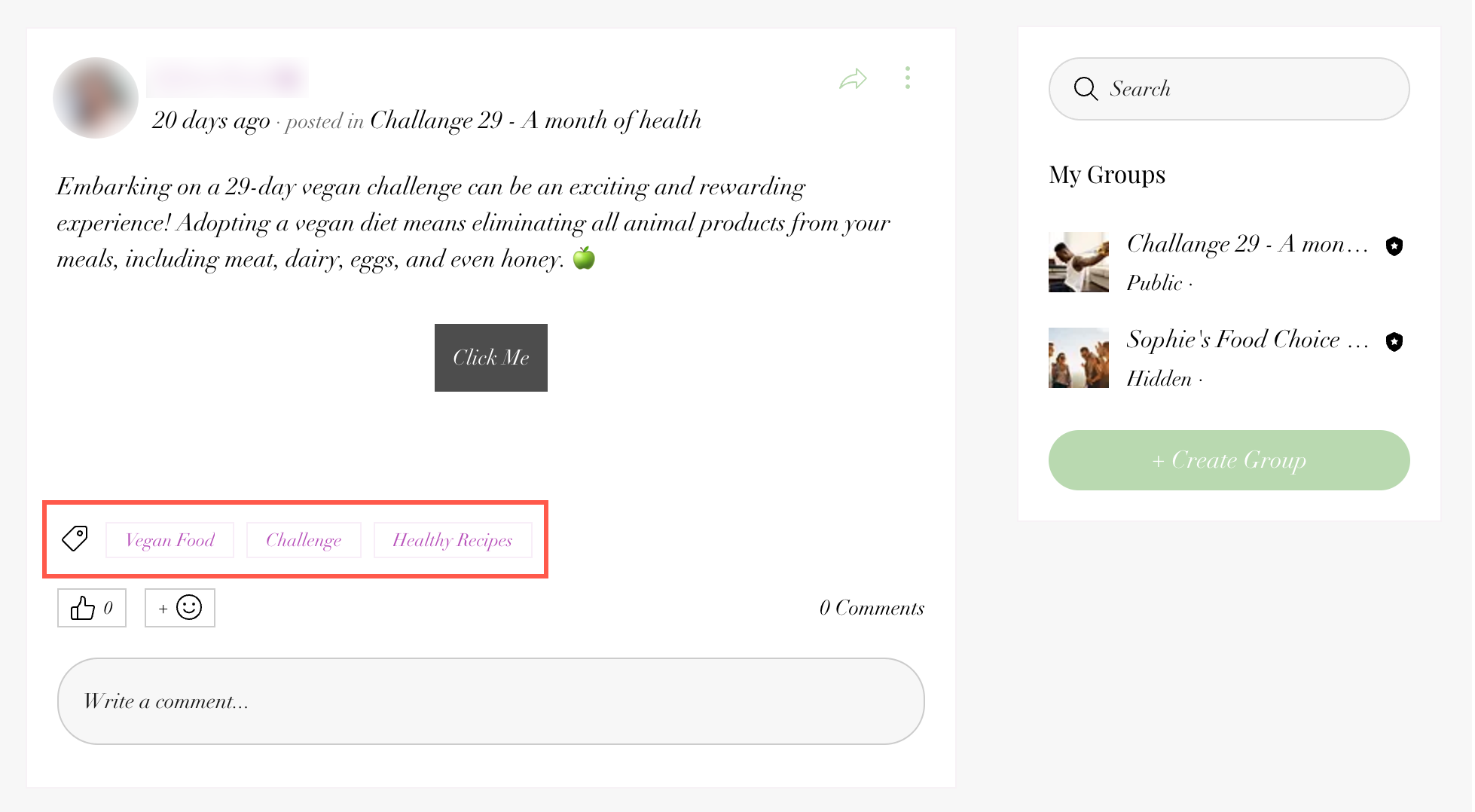
주제 추가하기
회원이 관심 있는 대화를 쉽게 찾고 참여할 수 있도록 그룹 게시물에 주제를 추가하세요.
대시보드
Wix 앱
그룹 회원이 자신의 게시물에 주제를 추가하도록 요구하고 싶다면, 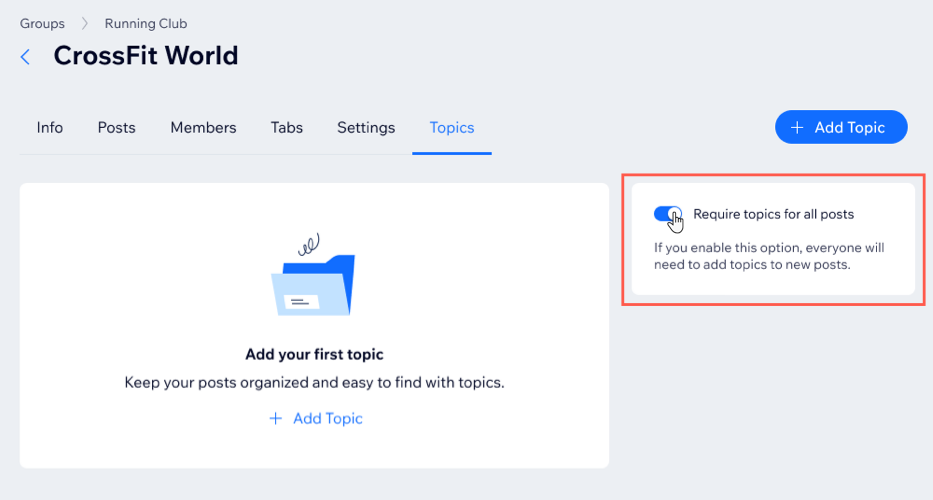
게시물 주제 추가를 필수 항목으로 지정하기 버튼을 클릭해 활성화하세요.
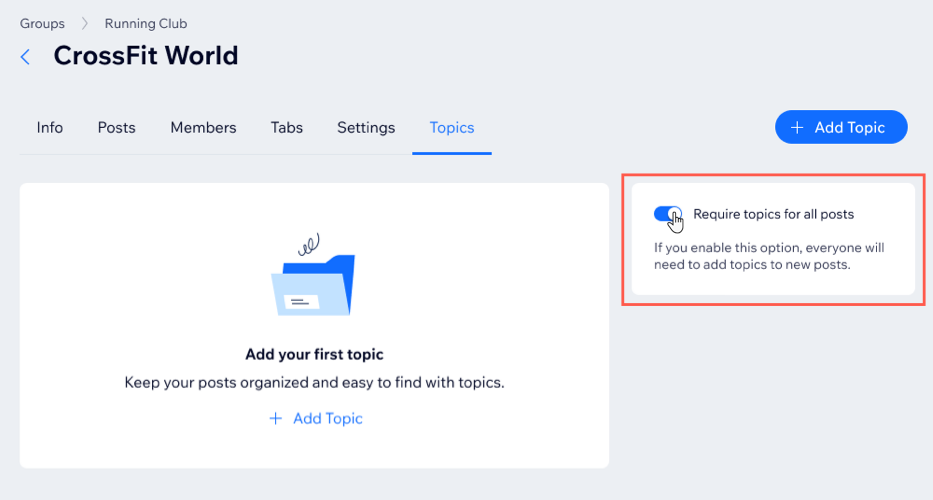
게시물에 주제 추가하기
주제를 추가하면 본인 및 그룹 회원이 게시물에 주제를 추가할 수 있습니다.
대시보드
Wix 앱
라이브 사이트
- 사이트 대시보드의 그룹으로 이동합니다.
- 해당 그룹을 클릭합니다.
- 상단에서 게시물 탭을 클릭합니다.
- 다음에 수행할 작업을 선택합니다.
기존 게시물에 주제 추가하기
게시물에 주제 추가하기
주제 이름 변경 및 삭제하기
필요에 따라 주제를 편집 및 삭제할 수 있습니다. 주제를 삭제하면 해당 주제가 지정된 모든 게시물에서 해당 주제가 제거되지만, 그룹 피드에는 게시된 상태로 유지됩니다.
대시보드
Wix 앱
- 사이트 대시보드의 그룹으로 이동합니다.
- 해당 그룹을 클릭합니다.
- 주제 탭을 클릭합니다.
- 다음에 수행할 작업을 선택합니다.
- 주제 이름 변경:
- 이름을 변경할 주제에 마우스오버한 후 편집을 클릭합니다.
- 주제의 새 이름을 입력합니다.
- 저장을 클릭합니다.
- 주제 삭제:
- 해당 주제 옆 추가 작업
 아이콘을 클릭합니다.
아이콘을 클릭합니다. - 삭제를 클릭합니다.
- 확인을 클릭합니다.
- 해당 주제 옆 추가 작업
- 주제 이름 변경:
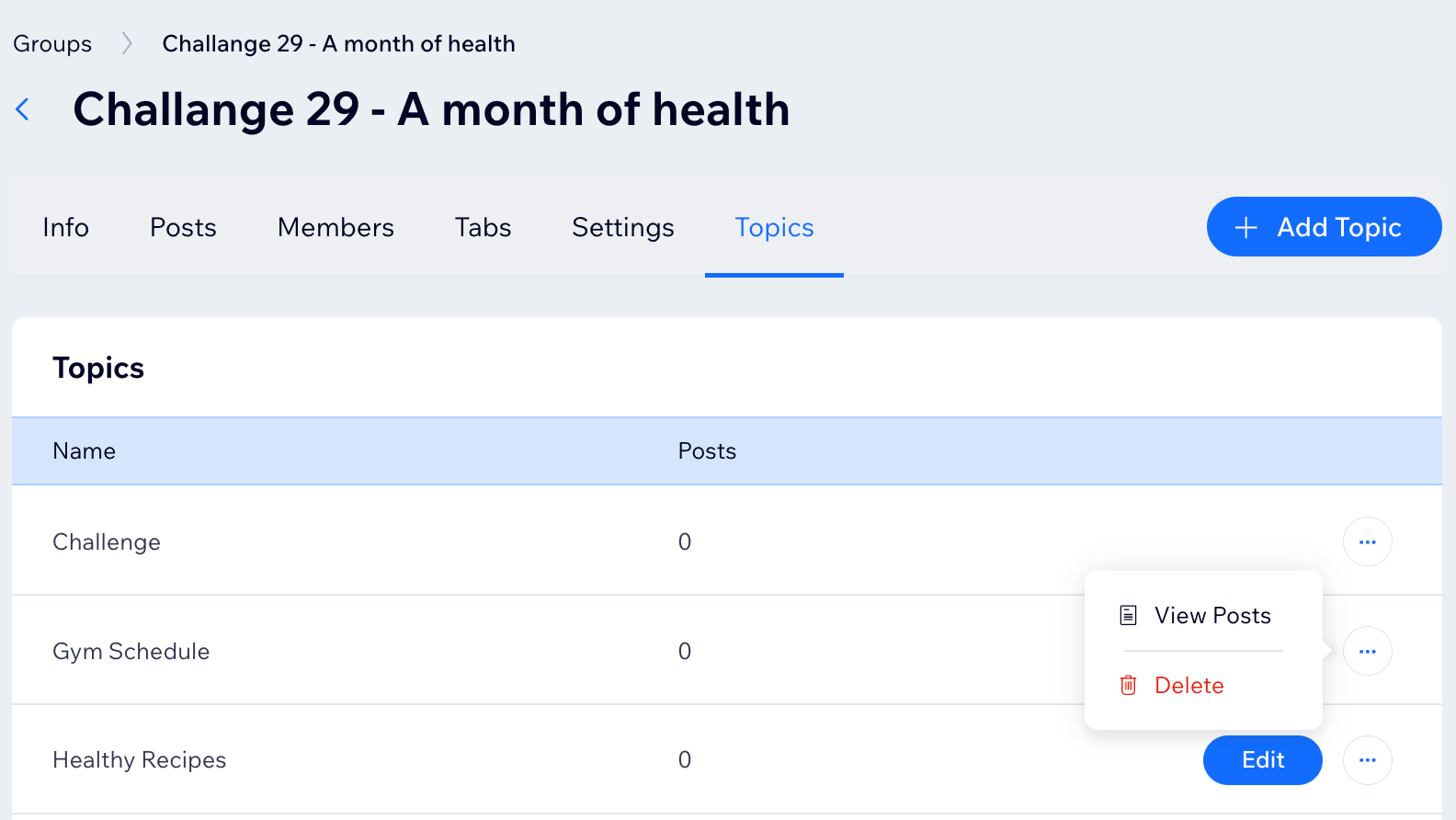
자주 묻는 질문
아래 질문을 클릭해 그룹 주제에 대한 자세한 내용을 확인하세요.
회원이 새로운 주제를 제안할 수 있나요?
회원이 주제를 효과적으로 사용하도록 하려면 어떻게 해야 하나요?
주제가 편집되거나 제거되면 회원에게 알림이 발송되나요?
주제의 디자인을 사용자 지정할 수 있나요?
주제 이름 지정에 대한 모범 사례는 무엇인가요?
삭제된 주제를 복원할 수 있나요?
하나의 게시물에 여러 주제를 지정할 수 있나요?
주제를 사용해 회원 참여도를 높이려면 어떻게 해야 하나요?
추가할 수 있는 주제 수에 제한이 있나요?


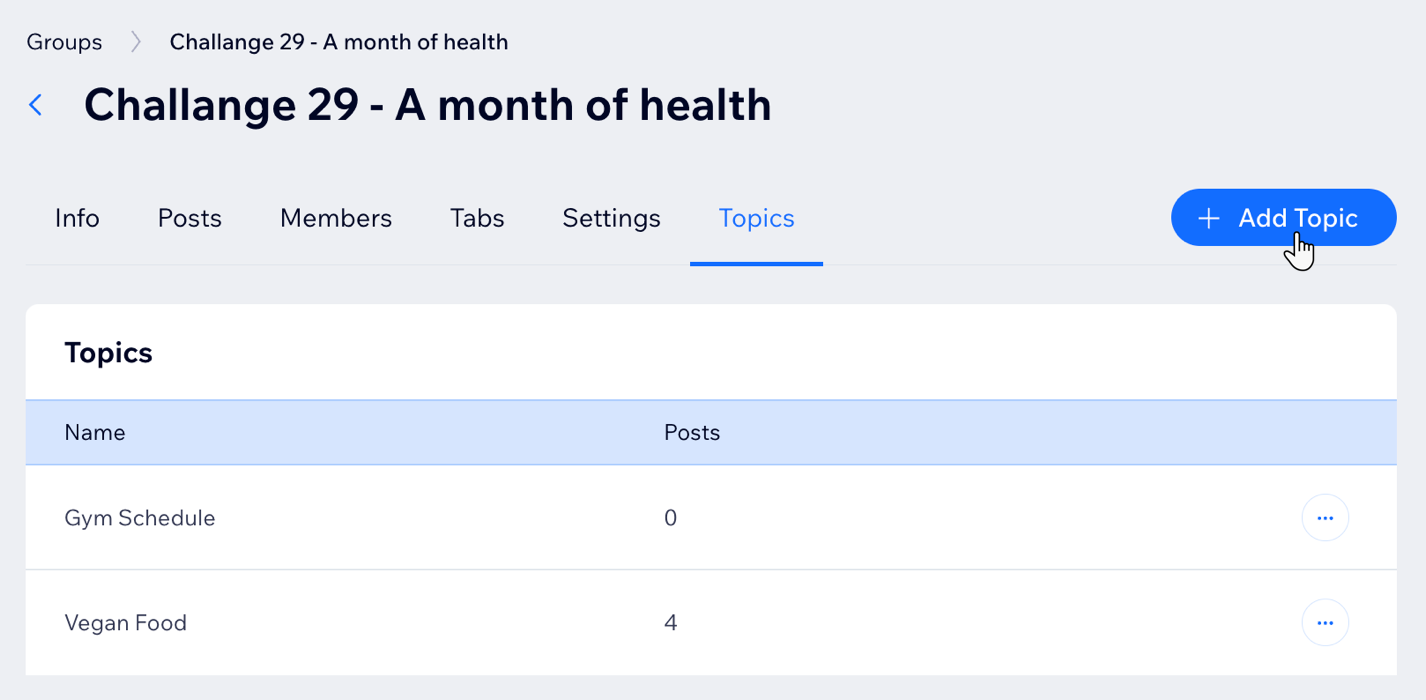
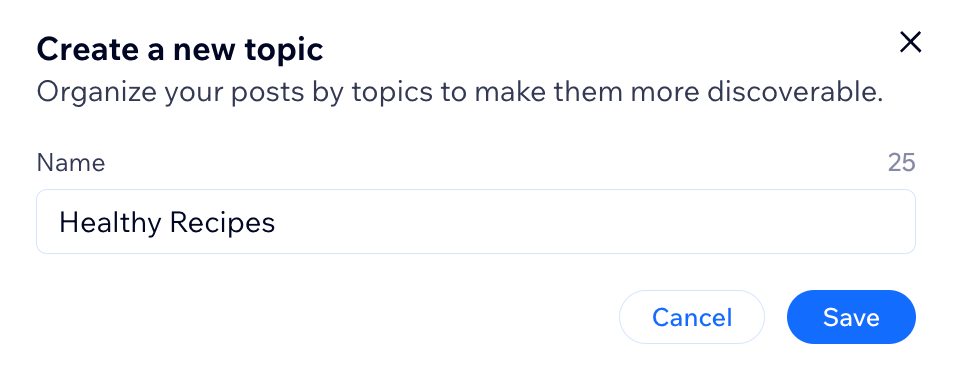
 아이콘을 클릭합니다.
아이콘을 클릭합니다.

